Tổng số phụ: 169,0KVND
Tìm hiểu và hướng dẫn cài đặt SSL trên CloudFlare
Trên Cloudflare sẽ có 3 loại chứng chỉ SSL, và cả 3 loại này đều hỗ trợ mã hóa Traffic truy cập, giúp cho Website được Google đánh giá tốt hơn. Để sử dụng được SSL, bạn cần đảm bảo rằng website của bạn phải được bật Proxy của CloudFlare.
Các loại SSL sẽ có mức độ sử dụng và bảo mật khác nhau.
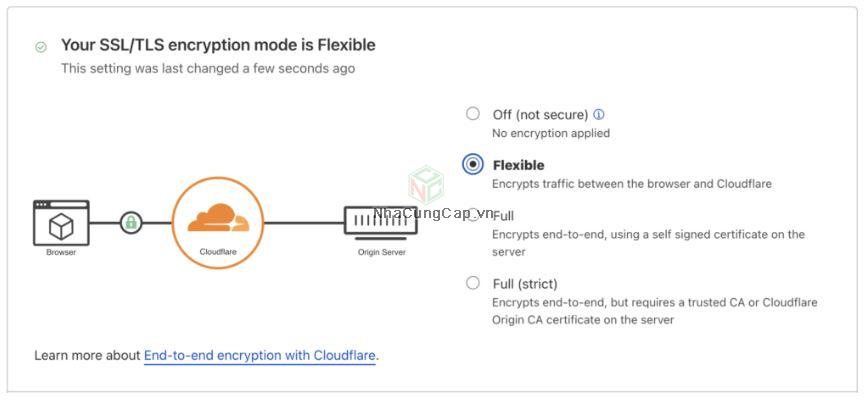
- Flexible SSL : Đa số các Website đều sử dụng chứng chỉ này vì nó rất dễ cài đặt. Khi sử dụng loại này, người dùng sẽ không cần cài đặt gì thêm phía server mà SSL (HTTPS) sẽ tự động được kích hoạt. Tuy nhiên, Traffic trao đổi giữa máy chủ chứa website và Cloudflare sẽ không được mã hóa.
- Full SSL : Kiểu này CloudFlare sẽ hỗ trợ người truy cập vào website thông qua giao thức HTTPS và dữ liệu từ CloudFlare gửi về máy chủ chứa website cũng sẽ được mã hóa. Tuy nhiên bạn phải có một chứng chỉ SSL, nhưng CloudFlare sẽ không xác thực chứng chỉ này nên bạn có thể sử dụng chứng chỉ tự ký, hoặc tạo chứng chỉ của CloudFlare.
- Full SSL (Strick) : Giống như kiểu Full SSL nhưng CloudFlare sẽ xác thực chứng chỉ này, chứng chỉ của bạn phải mua hoặc sử dụng Let’s Encrypt. Và tài khoản bạn phải là tài khoản Pro mới có thể sử dụng chứng chỉ riêng trên CloudFlare
Sử dụng Flexible SSL
Đầu tiên bạn cần đảm bảo rằng website đã thêm vào CloudFlare và bật Proxy (đám mây màu vàng) thành công.
Tiếp đó, bạn truy cập vào SSL/TLS => Overview => chọn Flexible là hoàn tất và bạn không cần làm gì thêm.

Cài đặt Full SSL của CloudFlare.
Mắt Bão khuyến khích bạn nên sử dụng kiểu này để dữ liệu bạn gửi lên CloudFlare hoặc từ CloudFlare gửi về đều được mã hóa an toàn hơn. Bây giờ mình sẽ hướng dẫn bạn sử dụng chứng chỉ do chính CloudFlare cung cấp.
Bước 1: Chọn kiểu SSL
Bạn truy cập vào SSL/TLS => Overview => chọn Full hoặc Full (strict) .

Bước 2: Tạo chứng chỉ SSL
Bạn truy cập vào SSL/TLS => Origin Server => Create Certificate

Chọn Generate private key and CSR with Cloudflare , rồi nhấn Create.

Lúc này CloudFlare sẽ cung cấp cho bạn 2 nội dung Origin Certificate và Private Key. Bạn tiến hành copy và lưu lại nội dung 2 File này (quan trọng), sau khi đã lưu xong bạn chọn OK.

Tiếp đó bạn cần chờ vài phút để CloudFlare duyệt chứng chỉ. Nếu hiển thị như hình bên dưới là chứng chỉ đã được cấp phát và có thể sử dụng.
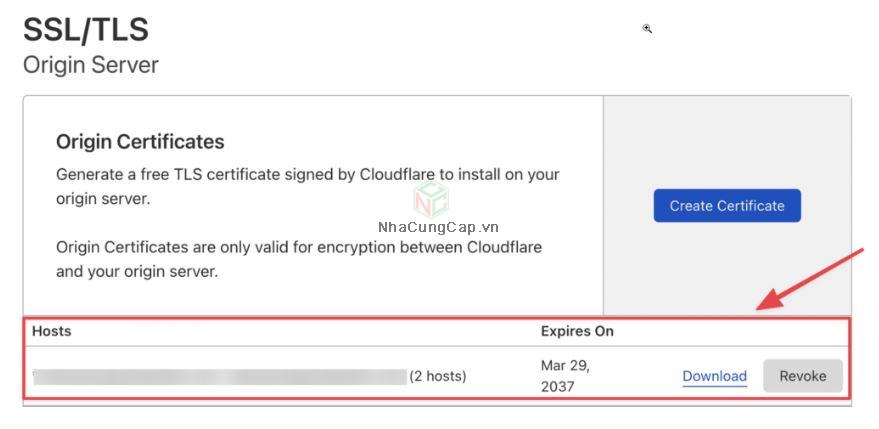
Bước 3: Cài đặt chứng chỉ lên máy chủ
Ở đây mình sẽ làm mẫu với Host/VPS sử dụng control Plesk, với các control khác các bạn cũng tìm đến phần cấu hình SSL và làm theo tương tự.
Trên đây là bài viết hướng dẫn chi tiết về cách cài đặt SSL trên CloudFlare. Hy vọng với bài viết này bạn sẽ hiểu rõ hơn về SSL là gì và cách cài đặt SSL trên CloudFlare, để từ đó bạn có thể dễ dàng cài đặt SSL cho website của mình. Việc sử dụng SSL, sẽ mang lại khá nhiều lợi ích cho website mà một trong số đó đáng chú ý là tính bảo mật và được Google đánh giá cao, giúp ích nhiều cho việc SEO của bạn. Xin chào và hẹn gặp lại các bạn ở các bài hướng dẫn sau.!
Nguồn MB – Bài viết tham khảo
Sao chép & chỉnh sửa bởi NhaCungCap.vn


